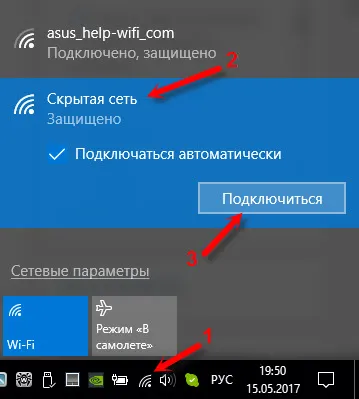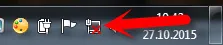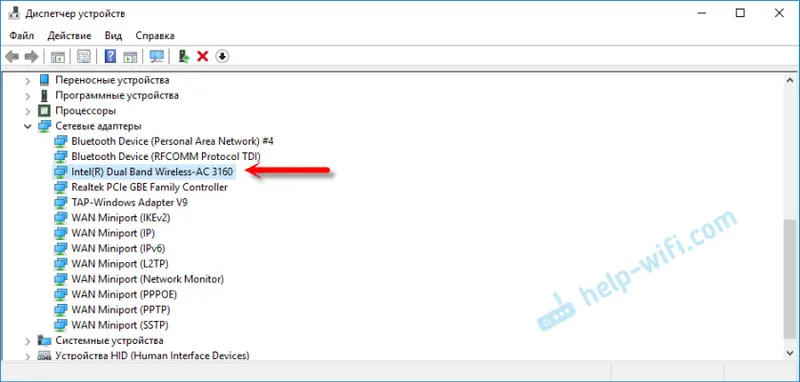Najbolje je, da usmerjevalnik konfigurirate iz računalnika ali prenosnika. Konfigurirate ga lahko seveda iz tablice in celo iz telefona (o tem bom pisala kasneje), vendar iz računalnika je vseeno bolj priročno in pravilno. Priporočam, da nastavitve nastavite le tako, da usmerjevalnik povežete z računalnikom prek omrežnega kabla (LAN). Ponovno je možno prek Wi-Fi-ja, če pa želite posodobiti vdelano programsko opremo pred nastavitvijo, je to popolnoma nemogoče storiti prek Wi-Fi-ja.
Ni važno, katero podjetje je vaš usmerjevalnik in kateri model (D-Link, Tp-Link, Asus itd.), Preden nadaljujete s konfiguracijo, morate ugotoviti, kakšno tehnologijo povezave uporablja vaš ponudnik in preveriti nastavitve lokalnega omrežja na vašem računalnik ali prenosnik. In če boste konfigurirali prek Wi-Fi-ja, ne bo škoda preveriti tudi nastavitev brezžičnega omrežja. Preveriti moramo, ali so nastavljene avtomatske nastavitve zajemanja IP in DNS. Zdaj vam bom pokazal, kako narediti malo priprave na računalniku, preden nastavite usmerjevalnik. Da, ni treba. Če pa so vaše nastavitve nastavljene za ponudnika ali za kakšen modem, potem preprosto ne morete priti v nastavitve usmerjevalnika.
Priprava računalnika z operacijskim sistemom Windows 7 za konfiguracijo usmerjevalnika
Najprej bomo pogledali, kako to storiti v operacijskem sistemu Windows 7, nato v sistemu Windows 8 in pokazal vam bom, kje iskati te nastavitve v operacijskem sistemu Windows XP. Preverjanje nastavitev lokalnega omrežja. To je, če usmerjevalnik konfigurirate prek kabla.
Na obvestilni plošči z desno miškino tipko kliknite ikono omrežja in na seznamu izberite Center za omrežje in skupno rabo .
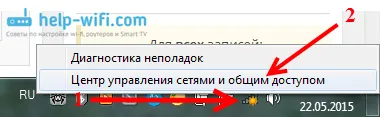 V novem oknu na levi izberite Spremeni nastavitve adapterja .
V novem oknu na levi izberite Spremeni nastavitve adapterja .
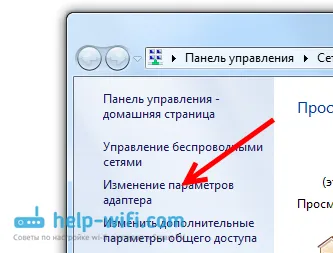 Med povezavami poiščite lokalno povezavo , z desno miškino tipko kliknite in izberite Lastnosti .
Med povezavami poiščite lokalno povezavo , z desno miškino tipko kliknite in izberite Lastnosti .
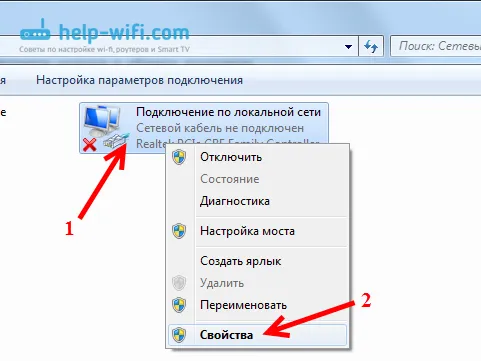 Nato izberite postavko različice 4 Internet Protocol (TCP / IPv4) in kliknite gumb Properties . Odprlo se bo drugo okno, v katerem morate preveriti, kaj bi bilo nastavljeno za samodejno pridobivanje IP in DNS strežnikov. Preverite, nastavite in kliknite V redu in znova Ok.
Nato izberite postavko različice 4 Internet Protocol (TCP / IPv4) in kliknite gumb Properties . Odprlo se bo drugo okno, v katerem morate preveriti, kaj bi bilo nastavljeno za samodejno pridobivanje IP in DNS strežnikov. Preverite, nastavite in kliknite V redu in znova Ok.
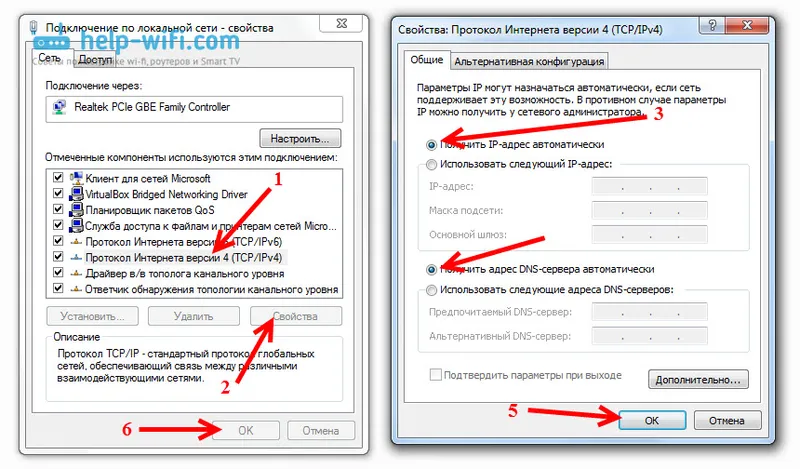 To je to, lahko računalnik povežete z usmerjevalnikom prek omrežnega kabla in se pomaknete v nastavitve. Če boste konfigurirali prek Wi-Fi-ja, morate preveriti parametre brezžične povezave. Odprite lastnosti brezžične omrežne povezave .
To je to, lahko računalnik povežete z usmerjevalnikom prek omrežnega kabla in se pomaknete v nastavitve. Če boste konfigurirali prek Wi-Fi-ja, morate preveriti parametre brezžične povezave. Odprite lastnosti brezžične omrežne povezave .
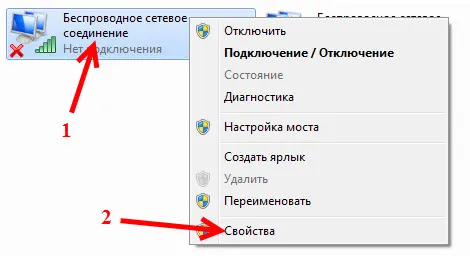 Nato preverimo na popolnoma enak način, kot je opisano zgoraj.
Nato preverimo na popolnoma enak način, kot je opisano zgoraj.
V sistemu Windows 8 smo postavili samodejno pridobivanje IP in DNS
Tukaj je skoraj vse tako kot v sistemu Windows 7. V obvestilni vrstici poiščite ikono omrežja in z desno miškino tipko kliknite nanjo. Nato izberemo Center za nadzor omrežja ... V novem oknu najdemo Spremeni nastavitve adapterja . Iščemo adapter Ethernet (morda boste imeli drugo ime), kliknite nanj in izberite Lastnosti .
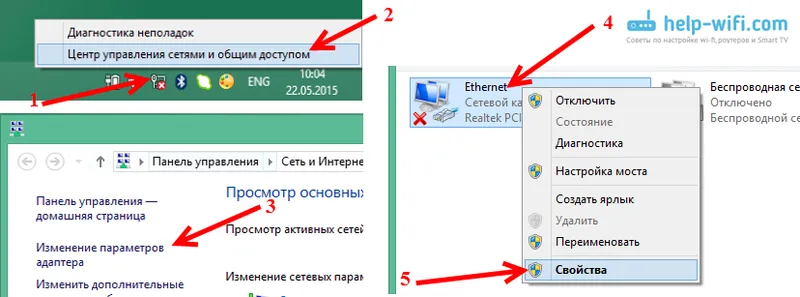
Izberite Internet Protocol Version 4 in kliknite Properties . Preverimo, ali so bile nastavljene samodejne nastavitve za pridobivanje IP in DNS. Kliknite V redu in znova Ok.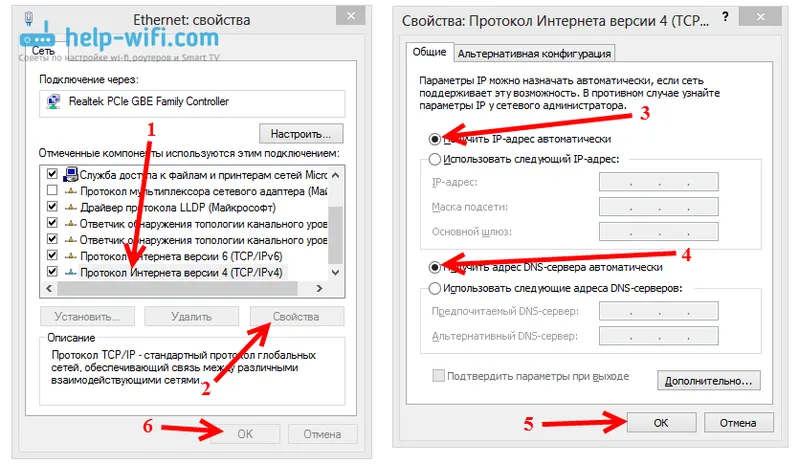
Preverjanje v sistemu Windows XP
Z desno miškino tipko kliknite ikono omrežja in izberite Odpri mapo "omrežne povezave" . Nato z desno miškino tipko kliknite lokalno povezavo in izberite Lastnosti .
Označite Internet Protocol (TCP / IP) in kliknite Properties ( Lastnosti) . Nastavitve IP in DNS preverimo v novem oknu, nastavimo samodejno iskanje in dvakrat kliknemo V redu.
Oglejte si nastavitve fotografij v sistemu Windows XP
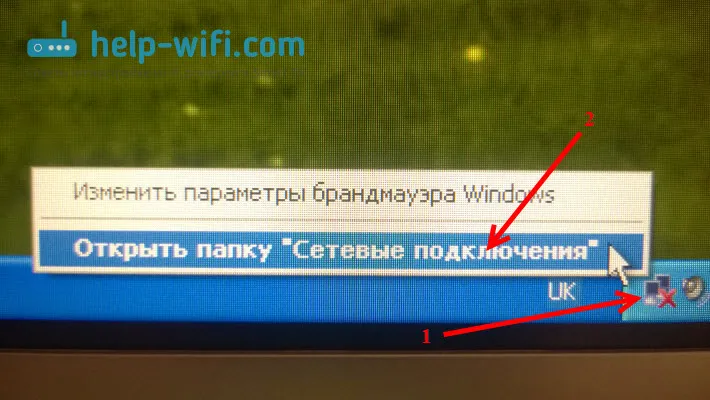
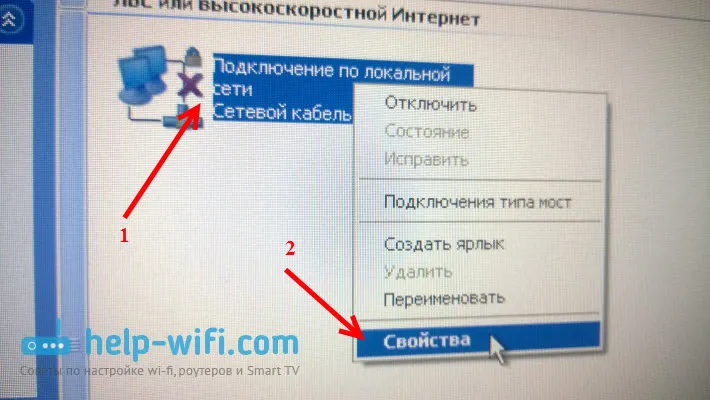
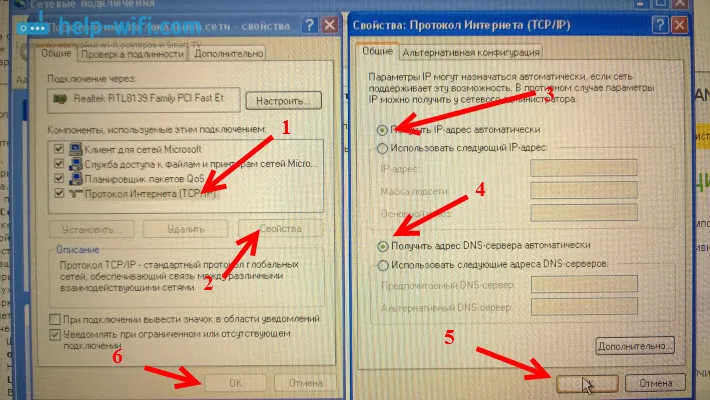
Pogovor
Po teh nastavitvah boste lahko brez težav šli v nastavitve usmerjevalnika. Zelo pogosto so primeri, ko je v računalniku nastavljen statični IP naslov, in zaradi tega ni mogoče dostopati do nastavitev. Svoja vprašanja lahko povprašujete v komentarjih.